С этой проблемой сталкивался каждый смертный, который хоть раз пользовался этим волшебным браузером. В общем, вы пытаетесь зайти на любой сайт и видите, что Chrome не открывает страницу. Для начала попробуйте зайти на другие сайты, попробуйте воспользоваться поисковиком.
Если доступны другие страницы, скорее всего, провайдер просто блокирует ресурс, к которому вы обращаетесь, или на сервере ведутся технические работы. Если ничего не открывается, решим проблему другим способом.
Причины
Для начала кратко отвечу на вопросы: почему Google Chrome не открывает страницы сайта:
- У провайдера проблема.
- Неверные DNS-серверы.
- Роутер зависает, если соединение идет через него.
- Криво прошивка роутера — бывает очень редко.
- Вирусы и повреждение системных файлов.
- Хром перестал открываться из-за сломанного браузера.
В общем, это основные причины, и сейчас я расскажу, что делать.
Первые действия
Как показывает практика, первые шаги самые простые, которые помогут решить проблему в 80% случаев. И так, для начала перезагружаем компьютер, ноутбук, телефон, планшет. Если подключение к Интернету осуществляется через Wi-Fi, также перезагрузите маршрутизатор. Для этого найдите кнопку включения и нажмите ее один раз. Ждем 2 минуты (пока остынет) и снова включаем.
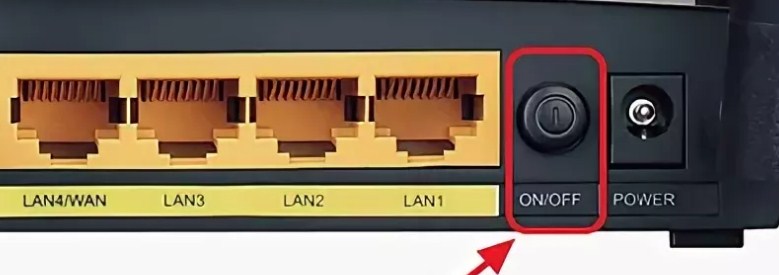
На некоторых моделях кнопки нет, поэтому можно смело вынимать из розетки и через минуту снова вставлять. Далее необходимо выполнить «Диагностику проблем», после чего система попытается исправить ошибки самостоятельно. Нажмите на сетевое подключение в правом нижнем углу трея; щелкните правой кнопкой мыши и выберите соответствующий раздел.

Переустановка
Попробуйте открыть любой другой интернет-браузер, например Mozilla Firefox или Яндекс браузер. По умолчанию во всех Windows установлен Internet Explorer. Откройте через него любую страницу. В случае успеха лучше удалить и переустановить Google Chrome.
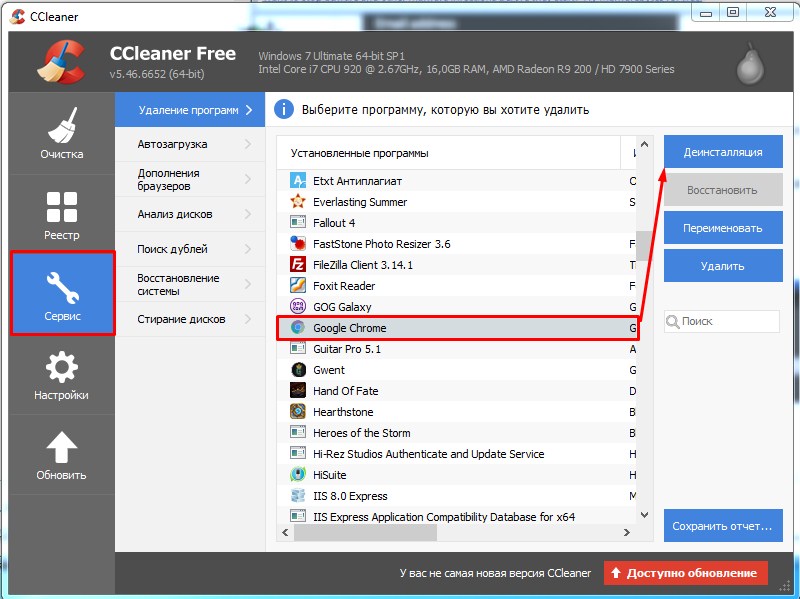
Установка DNS
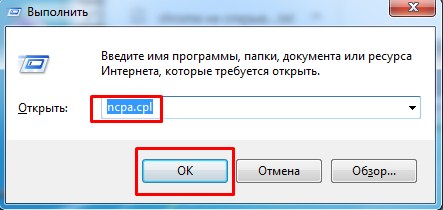
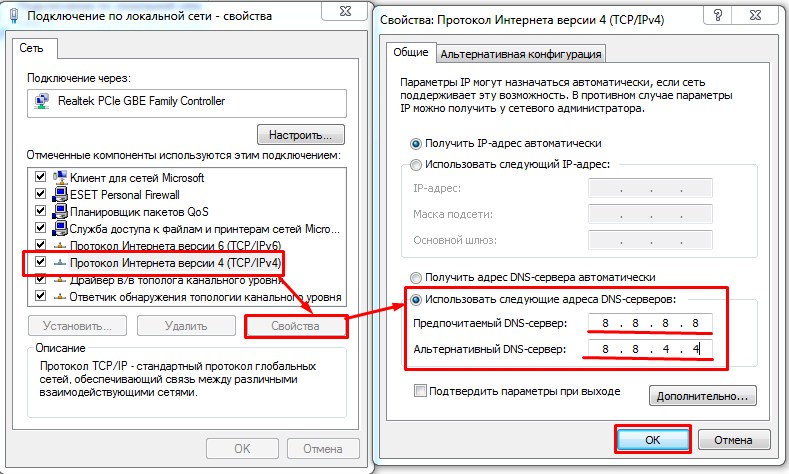
Проблема с Hosts
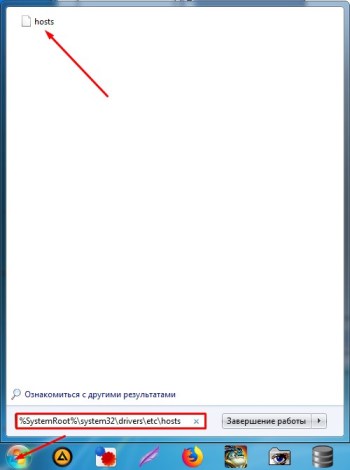
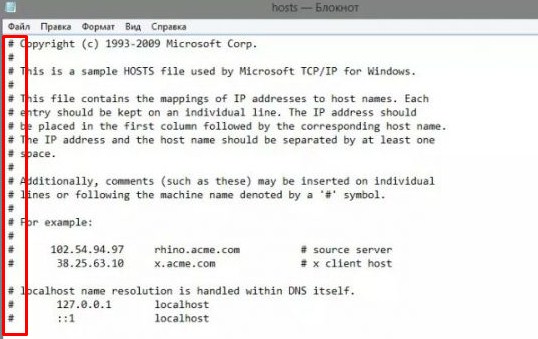
Откат системы, вирусы, поломка системных файлов
Вирусы и вредоносные программы часто повреждают системные файлы. Восстановить систему с системного диска можно, но для обычного пользователя это достаточно сложно, поэтому будем делать это системными средствами.
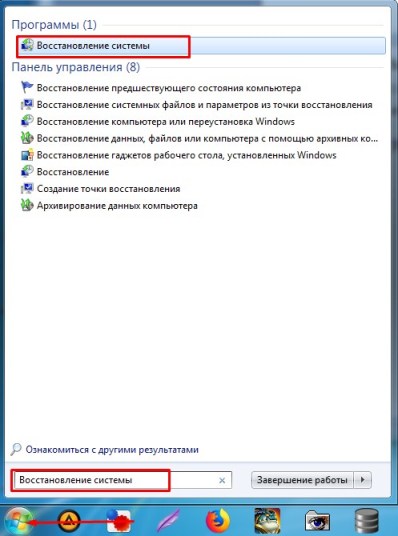
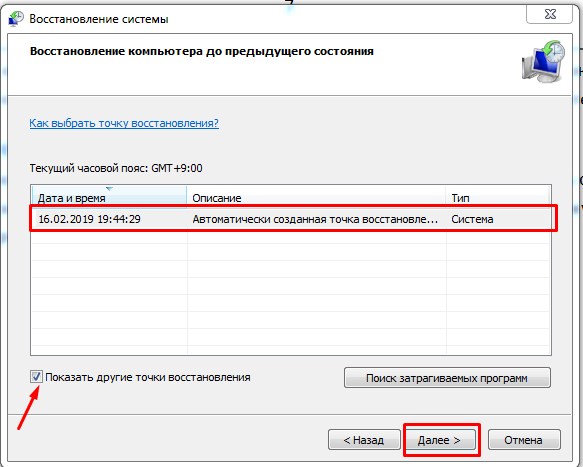
Другие способы
Если соединение на других устройствах есть и вы видите красный крестик с надписью «Нет интернета» в правом нижнем углу, то возможны проблемы с сетевым адаптером. Если соединение осуществляется кабелем, проверьте целостность кабеля. Пожалуйста, наклейте его более плотно на сетевую карту и маршрутизатор. Сетевая карта компьютера должна мигать при свободном соединении.
Также возможно, что у вас нет интернета, и провайдер его отключает за неуплату. Это случилось со мной пару раз. Просто вспомните, как давно вы его заплатили. Вы также можете позвонить в службу технической поддержки. Может у них авария или какая-то неисправность. Иногда бывает, что интернет есть, но страницы долго грузятся; это также может свидетельствовать о проблемах со стороны провайдера.
ПОМОЩЬ! Если ничего из вышеперечисленного вам не помогло, напишите об этом в комментариях. Лучше всего как можно подробнее расписать, что вы уже сделали, а что не работает. Я или кто-то из нашей команды обязательно вам помогу.





